Relief- und Oberflächengestaltung mit dem 2D-Editor: Unterschied zwischen den Versionen
Aus EEP Handbuch
| Zeile 25: | Zeile 25: | ||
<center><b>Sprühpistole für die Texturierung in der gewünschten Stärke aktivieren</b></center> | <center><b>Sprühpistole für die Texturierung in der gewünschten Stärke aktivieren</b></center> | ||
<center>[[Datei:4_3_1_G.jpg]]</center><br> | <center>[[Datei:4_3_1_G.jpg]]</center><br> | ||
| + | |||
| + | <b>Berge und Rampen modellieren:</b><br> | ||
| + | Wie die Werkzeuge des Oberflächeneditors zu handhaben sind, lehrt die Praxis. Um die nötigen Arbeitstechniken kennen | ||
| + | zu lernen, bauen Sie am besten erst einmal einen einfachen Berg: | ||
Version vom 20. Juli 2017, 08:43 Uhr
Mit dem Oberflächeneditor gestalten Sie Ihre Eisenbahnlandschaft in der 2D-Ansicht. Sie arbeiten also im Zeichenmodus und wechseln nach jedem Arbeitsschritt in die 3D-Ansicht, um das Ergebnis zu überprüfen. Der Editor
erscheint, wenn Sie in der 2D-Ansicht die Editorenliste öffnen und dort die Option Oberflächengestaltung
wählen. Sowie der Oberflächeneditor
aktiv ist, wird links im 2D-Fenster die
Palette mit den Werkzeugen für die
Relief- und Oberflächengestaltung eingeblendet.

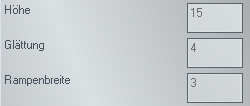
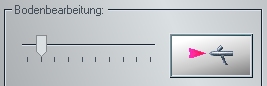
Berge und Rampen modellieren:
Wie die Werkzeuge des Oberflächeneditors zu handhaben sind, lehrt die Praxis. Um die nötigen Arbeitstechniken kennen
zu lernen, bauen Sie am besten erst einmal einen einfachen Berg: